このチュートリアルでは、Webフォームでカラーを選択するカラーコードフィールドを実装する方法を学びます。カラーコードフィールド(Input type color)は、ユーザーが色を簡単かつ直感的に選択できる便利な要素です。さまざまなInputのオプションを調査し、データリストを使用して事前に定義された色を提供する方法についても説明します。最後に、次のWebプロジェクトでカラーコードフィールドをどのように活用できるかが分かります。
主なポイント
- カラーコードフィールドは色を定義するために16進数形式を使用します。
- この形式は一貫しており、入力値の正しい転送を確保します。
- ユーザーエクスペリエンスを向上させるために、データリストを使用して事前に定義された色を簡単に関連付けることができます。
ステップバイステップガイド
Webサイトにカラーコードフィールドを挿入するためには、以下の手順に従ってください。
ステップ1: 基本的なカラーコードフィールドの作成
最初に、カラーコードフィールドの基本的なHTML要素を作成する必要があります。inputタグと色のタイプを定義することで、要素を簡単に作成できます。多くの現代ブラウザで異なる見た目になるカラーコードフィールドが表示されます。
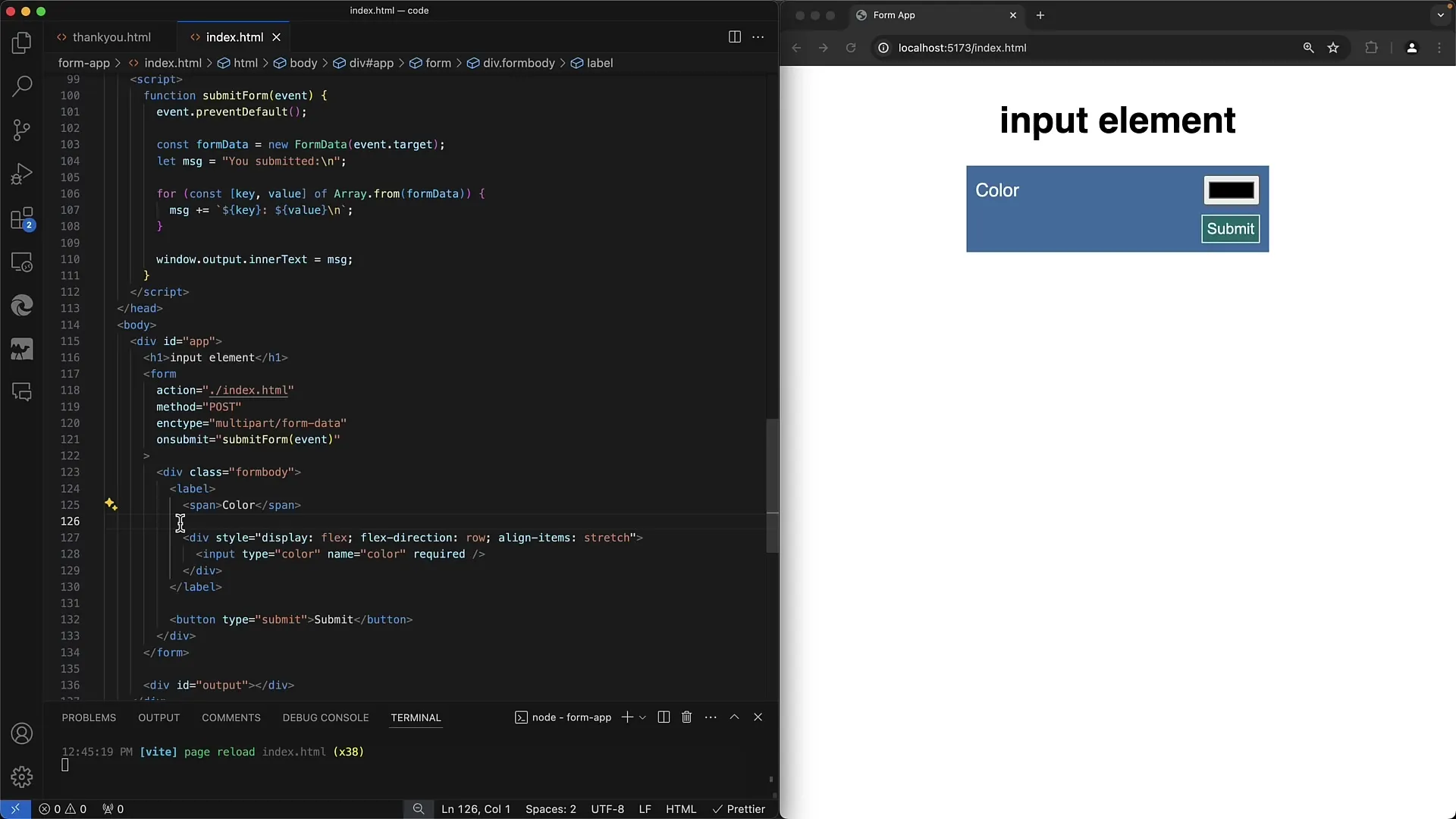
ステップ2: 16進数形式で色を定義する
カラーコードフィールドに事前に定義された色を設定したい場合は、16進数形式で定義する必要があります。16進数形式は、#で始まり、色値を表す6つの16進数が続く形式です。たとえば、グレーを使用する場合、値を#808080と定義します。
ステップ3: ユーザー定義のカラー値を取得する
ユーザーが色を選択し、フォームを送信すると、選択した色値が16進数形式で送信されます。したがって、サーバーやアプリケーションがこの値を正しく処理することを確認する必要があります。そうしないと、色が期待どおりに表示されない可能性があります。
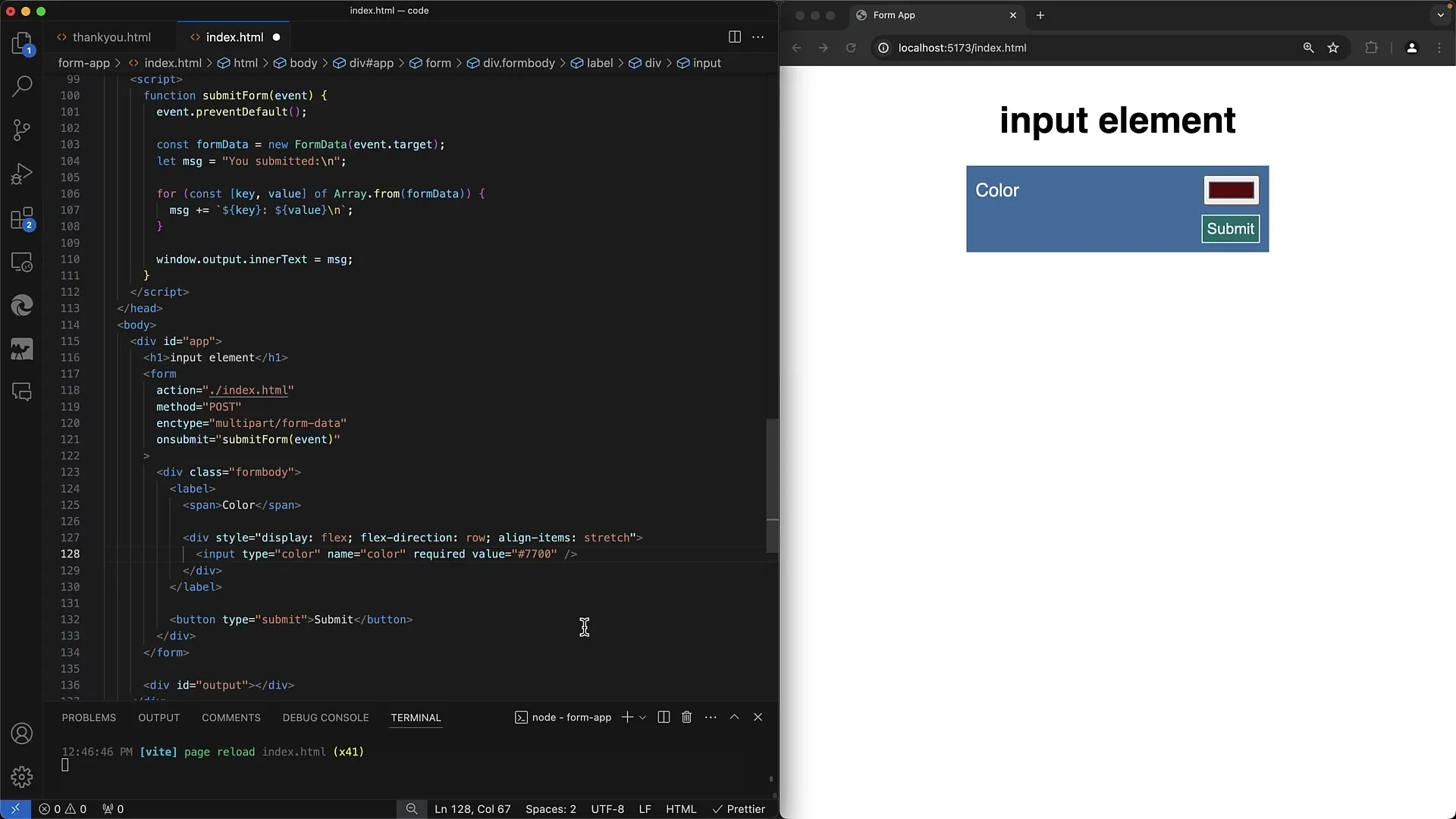
ステップ4: 事前定義された色のデータリストの実装
ユーザーの選択を簡略化するために、datalistオプションを使用して事前定義された色を許可できます。この手順では、datalistを入力フィールドに関連付けます。これにより、事前に定義された色名と値を含むdatalistのIDにinputタグを作成し、結びつけます。
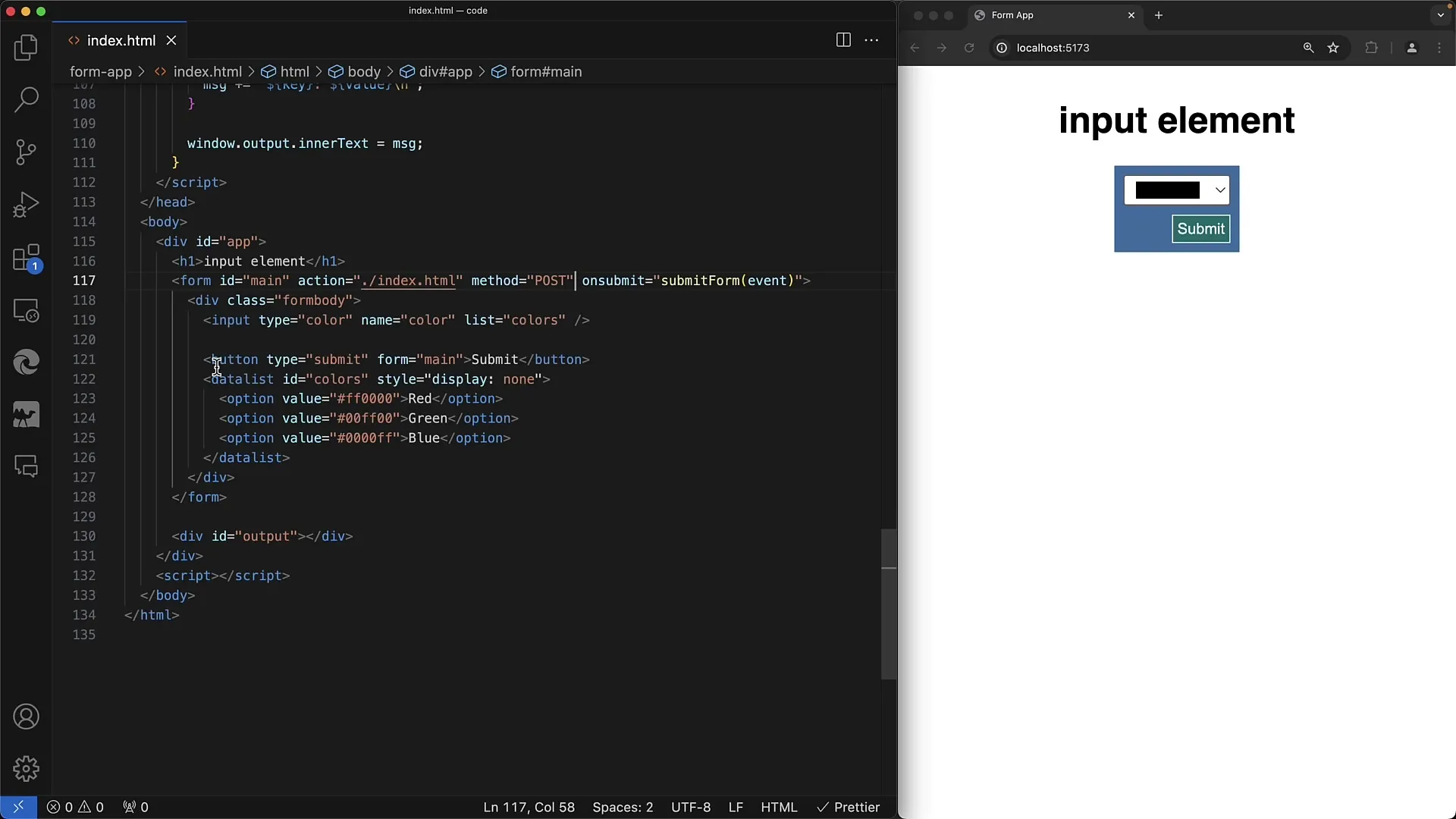
ステップ5: 事前定義された色を表示し選択する
datalistを適切に実装すると、ユーザーはカラーコードフィールドをクリックするとすべての事前定義された色のリストが表示されます。これにより、ユーザーは正確な色番号を入力する必要なく、パレットから事前定義された色を選択できます。ユーザーが「その他」オプションを選択すると、独自の色を選択またはカスタマイズできます。
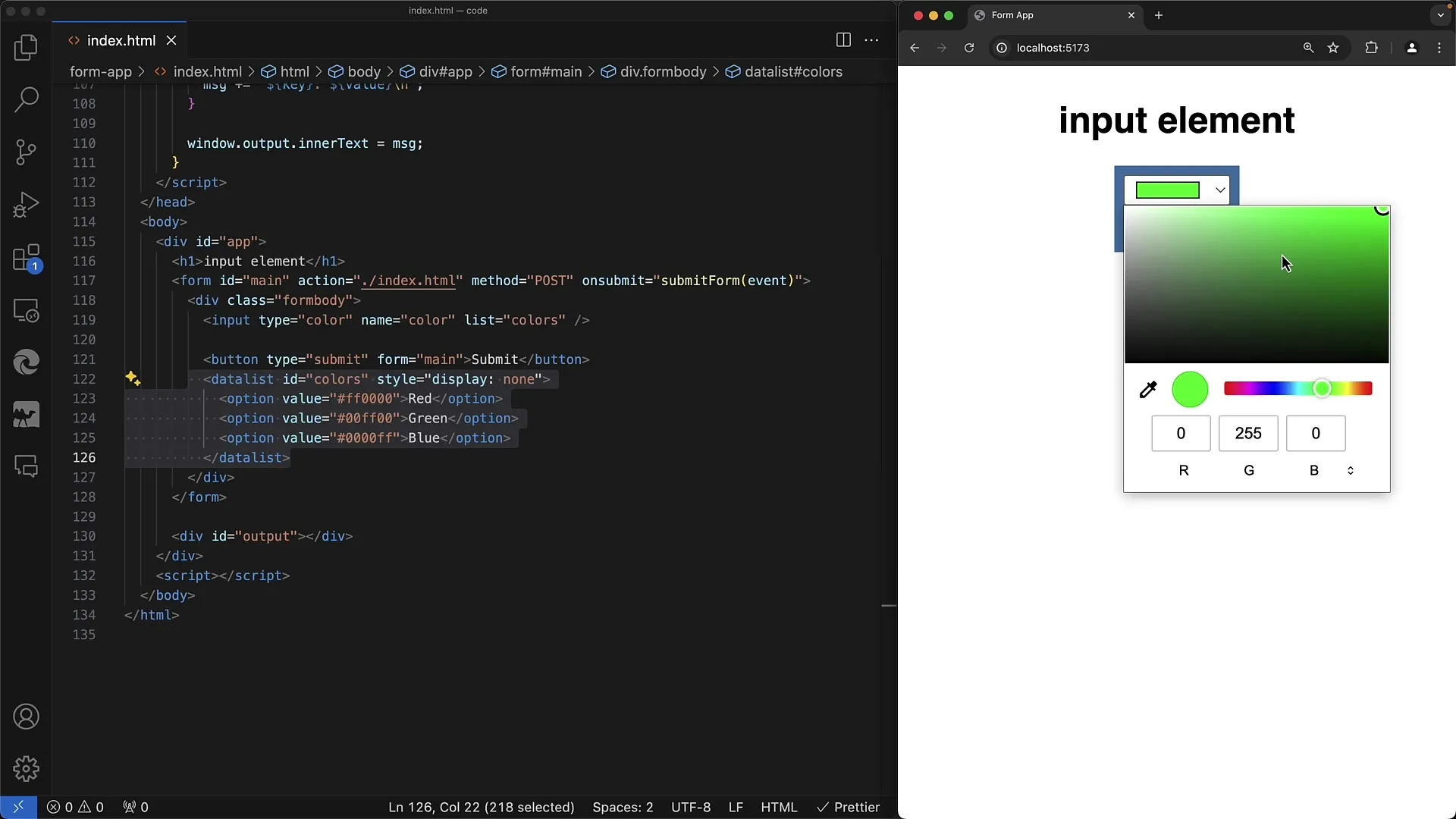
ステップ6: さまざまなブラウザでの使用
カラーコードフィールドの外観とdatalistは使用されているブラウザによって異なる場合があります。Chromeやほとんどの最新ブラウザでは、魅力的なユーザーインターフェースが表示されますが、古いバージョンや一般的でないブラウザでは異なる場合があります。一貫したユーザーエクスペリエンスを確保するために、カラーコードフィールドを複数のブラウザでテストすることをお勧めします。
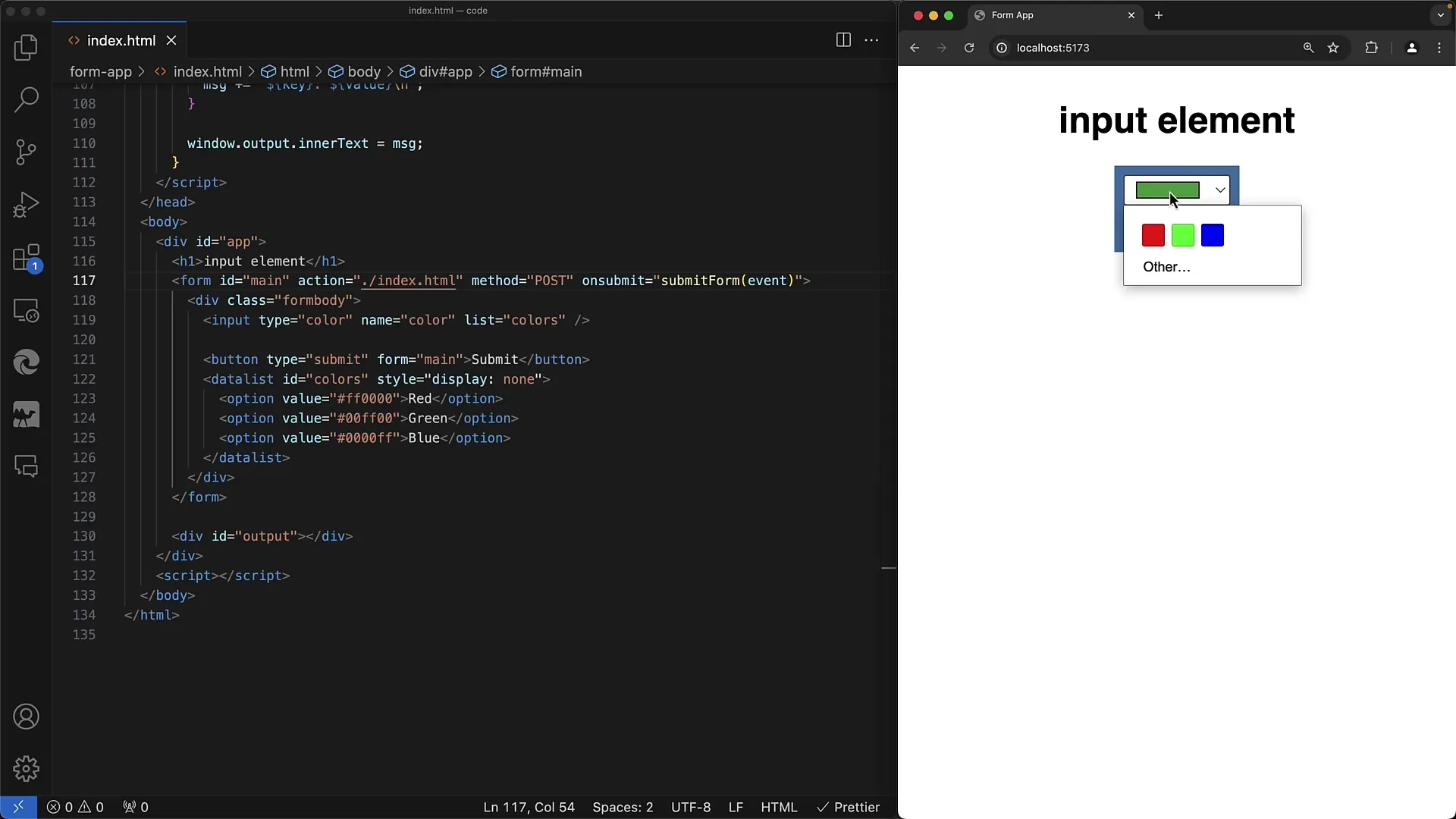
まとめ
このチュートリアルで、Webフォームにカラーコードフィールドを統合する方法を学びました。16進数形式の重要性とdatalistを使用して事前定義された色を提供する方法を理解しました。これらのコンセプトを理解することは、魅力的で使いやすいWebアプリケーションを開発する上で重要です。
よくある質問
HTMLでカラーコードフィールドをどのように定義しますか?カラーコードフィールドはHTMLで で定義されます。
カラー値はどの形式である必要がありますか?カラー値は16進数形式である必要があり、#で始まり、6つの16進数が続く形式です。
事前定義された色を使用できますか?はい、ユーザーが選択できる事前定義された色を提供するためにdatalistを使用できます。
さまざまなブラウザでカラーコードフィールドはどのように見えますか?ブラウザによってカラーコードフィールドの外観が異なります。最良のユーザーエクスペリエンスのために、複数のブラウザでテストしてください。
サーバーで選択された色値をどのように処理しますか?サーバーが16進数形式の色値を受け入れて処理し、正しい色を表示することを確認してください。


